隣りの画像との間隔を設定する
手順
-
設定する対象に応じて以下を行う。
- ジョブ
- 設定するジョブをダブルクリックする。
- 設定するジョブを右クリックし、をクリックする。
- ジョブを選択した状態でジョブツールエリア左側の
をクリックし、
ジョブの設定をクリックする。
ジョブの設定画面が表示されます。
- 入力フォルダー:入力フォルダーの
をクリックする。
入力のプロパティが表示されます。
- ジョブ
-
レイアウトをクリックする。
-
印刷設定で印刷間隔と間隔の値を指定する。
メモ お使いのプリンターによって、選択できる項目が異なります。
- 縦横同じ間隔を指定する
隣りの画像との間隔を指定します。縦横を同じ間隔(A)で指定できます。
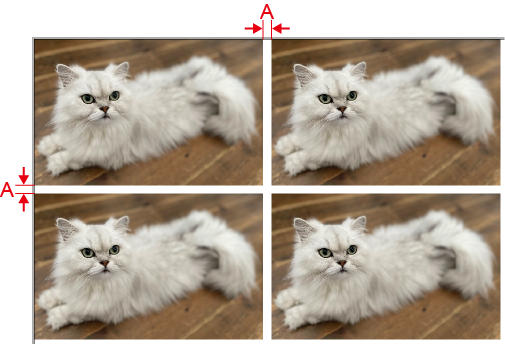
- 縦横別々の間隔を指定する
隣りの画像との間隔を指定します。横(B)および縦(C)を別々の値で指定できます。
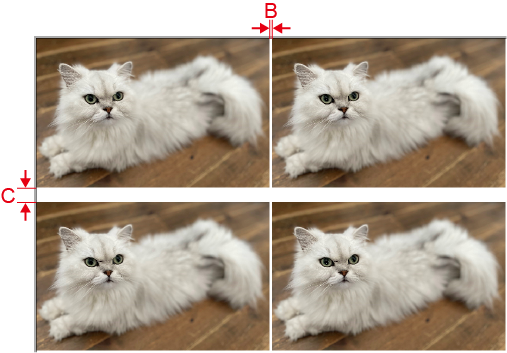
- グリッド間隔を指定する
画像サイズと隣りの画像との間隔を足した値を指定します。幅(D)と高さ(E)に別々の値を指定できます。
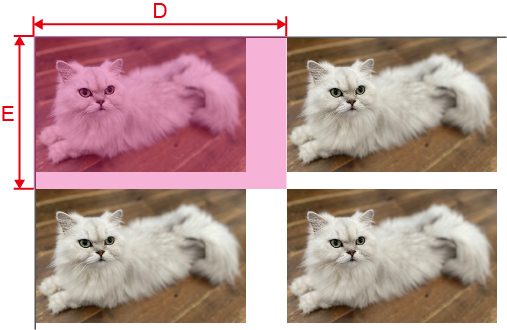
- 縦横同じ間隔を指定する
-
OKをクリックする。
- ジョブの設定で変更した場合は変更が適用され、メイン画面に戻ります。
- 入力のプロパティで変更した場合
- 印刷設定を保存するメッセージが表示されたら、OKをクリックしてください。
-
すでに入力フォルダーにあるジョブに適用するには、ジョブを右クリックし、をクリックしてください。メイン画面のレイアウトエリアに反映されます。